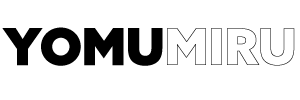こんばんは。
この間、沖縄の親戚に手紙を送らなきゃいけないので、ついでなのでクッキーも同梱して送ることにしたんです。
本当は、漬物がよかったのですが、お店の人に、「7日〜かかっちゃいます」って言われて。
確かに、沖縄からさらに離島の場所なのですが、そんなにかかるのかぁと。
クッキーなら日持ちするから、クッキーにしたんです。
送ったその日に、お店から電話がかかってきまして
「今、沖縄の方で航空規制がかかっていて、1週間ほどかかるみたいです」
と言われました。
今、はしかが何やらで問題になっているみたいだし、その影響かなと思っていたら…
さらに3日後…
宅急便の会社から、電話がかかってきました。
「すいません!さらに、荷物が1週間ほどかかります!」
って言われまして。
いやいや、そんなに?!
さすがに、離島でもそんなかぁ!と思っちゃいました。
下手したら、台湾に荷物送った方が早そうです。
こんなこともあるんですね…
さて、今回は以前から気になっていた
One Tap BUY(ワンタップバイ)
のお話です。
この、One Tap BUYはスマホで気軽に株が買えると、ジワジワと人気が出てきてるのです。
存在自体は知っていたのですが、この間テレビをみていたら、One Tap BUYのお話をしていたので、調べちゃいました。
そして、そのまま登録してみました。
何がいいって、
¥1,000単位から購入できるんです。
株って前から気になってはいたのですが、ある程度軍資金ないとダメだよな〜って諦めていた部分があったのですが。
少額からいけるなら、ちょっとやってみようかなと。
とりあえず、登録だけはやってみました。
何事も、やってみないと!
① アプリをダウンロード
私はiPhoneなので、app storeから。
そして、《米国株》のVer.にしました。
他にも、《日本株》もありました。
自分の興味がある方がいいですね。
詳しくは、One Tap BUYのサイトへ↓↓
② 口座開設する
キャプチャ忘れてしまったのですが、いたってシンプルで簡単でした。
自分の情報を入力して、進んでいくだけです。
この時に、マイナンバーと運転免許も一緒に登録しました。
登録が終わったら、郵送でパスワードが届く仕組みです。
その間は、取引はできません。
なので、配達を待つばかり…
③ 口座開設完了

約1週間くらいで届きました。
長いような短いような。
書留なので、お家待機を!
④ パスワードを入力
手紙を開けると、《パスワード》が書いてあります。
これで、アプリにログインできますね。
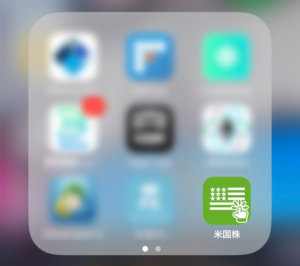
さっそく、アプリを開きます。
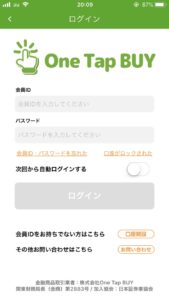
すると、IDとパスワードを入力する画面ができるので、そのまま入力。
⑤ パスコードの設定
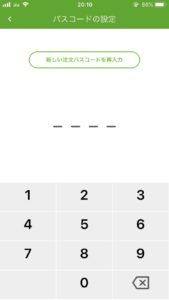
4桁ですね。
忘れないようにしないと。
⑥ 完了
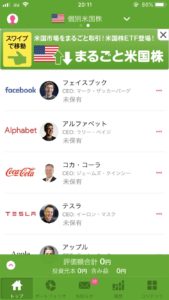
な、な、なんて簡単なんだ…
これで、口座開設完了です。
同封されている手紙によると、パスワードは変更してもいいみたいですね。
さっそく、自分がわかりやすいパスワードに変更しました。
今日はここまでにして、明日にでもやってみようかな。
Alaska